1 概述
当前发布了V90设备的最新版V-ASSISTANT V1.07调试工具软件,可以支持下述产品类型的调试:
· 带脉冲序列的SINAMICS V90,USS/Modbus接口(V90 PTI)
· SINAMICS V90带PROFINET(V90 PN)
最新版软件的最大特点是支持调试电脑通过网线连接 V90 PN端口的调试方式。本文对调试软件的使用进行相关介绍。
2 软件介绍
2.1 软件连接
调试电脑可以通过网线连接V90 PN的PROFINET接口进行调试,如图2-1所示。
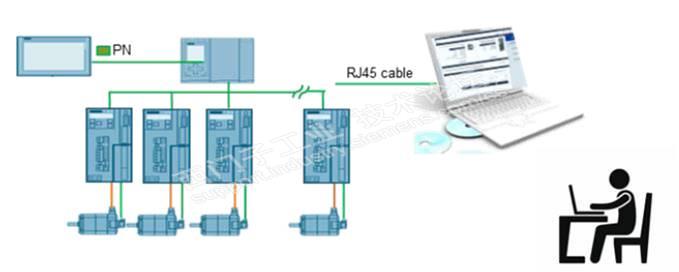
图2-1 调试连接
2.2 软件的安装
1. 从下述链接下载V-ASSISTANT V1.07
https://support.industry.siemens.com/cs/us/en/view/109738387
2. 将下载的压缩文件解压缩后双击setup.exe进行软件的安装
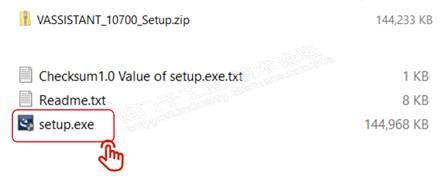
2.3 软件使用简介
打开软件,在出现在画面中有两个选择,如图 2-2 所示。
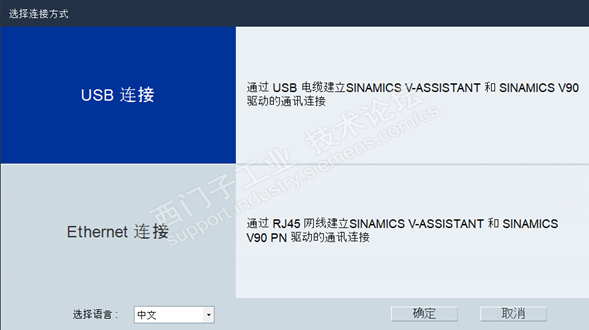
图2-2 打开调试软件
(1) USB连接
与之前版本的V-ASSISTANT 软件的连接方式相同,即通过USB 电缆与V90的USB接口进行通讯连接。
(2) Ethetnet连接
V-ASSISTANT V1.07提供的新功能,可以通过网线建立调试软件和V90 PN驱动器的通讯连接,即通过以太网线调试V90 PN。需注意以下事项:
? 仅支持在线调方式Online commissioning is supported
? 当前不支持项目的离线配置
2. 如果采用以太网连接,选择图2-2中的“Ethernet连接”后点击“确定”按钮,会显示如下信息:
(1) 软件会自动识别出网络连接中所有的 V90 PN设备及调试PC的网络适配器
(2) 在表格中显示V90 PN 的设备名称及IP地址
(3) 点击 “刷新”,可以重新更新识别V90 PN 设备
(4) 点击“设备信息”,可以进行每个设备的网络配置,包括设备名称、IP地址及子网掩码。
选择要调试的V90 PN 设备,再点击“设备信息”按钮,则出现设备信息画面,可以设置V90 PN的设备名称及IP地址。
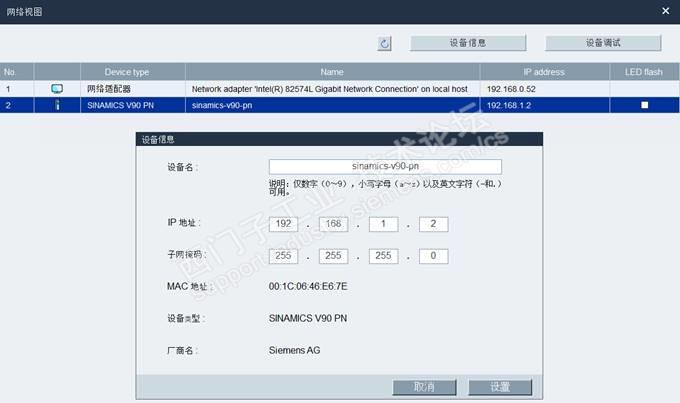
图2-3 网络视图
3. 勾选“LED flash” ,可以使该设备BOP 面板上的 “RDY” 灯以2Hz的频率闪烁,用来确定扫描出的设备与实际设备的对应关系。

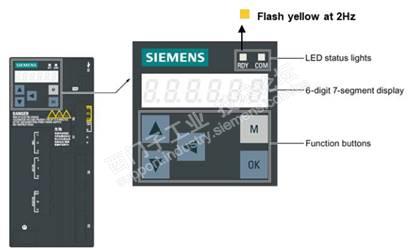
图2-4 勾选“LED flash”
4. 选择需要调试的V90 PN 设备,之后点击“设备调试”按钮,可以进入调试画面
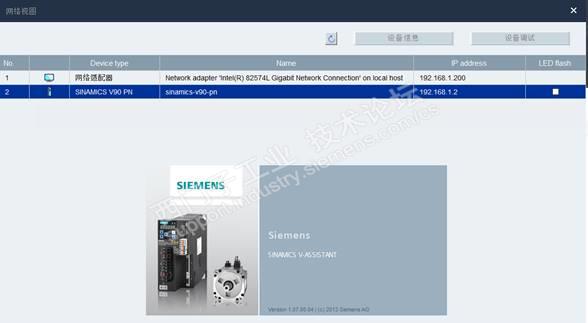
图2-5 设备调试
在图2-6画面中进行设备的调试,与之前的V-ASSISTANT 调试软件的使用方法相同。
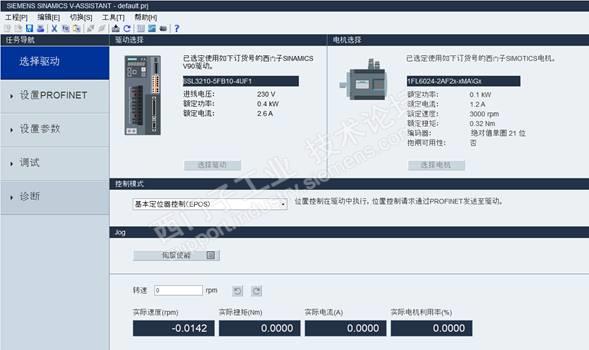
图2-6 设备调试
2.4 与通过USB 连接的不同之处
通过以太网连接的调试,隐藏了网络配置部分,如图2-7所示,由于此部分的配置在网络视图中进行(见图2-3)。
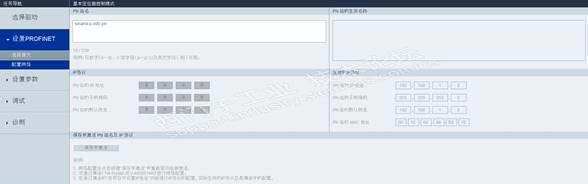
图2-7 隐藏了网络配置部分
2.5 其他
其他的调试功能,如驱动的配置、参数化、调试及诊断,通过以太网连接与之前通过USB 方式连接的相同。

